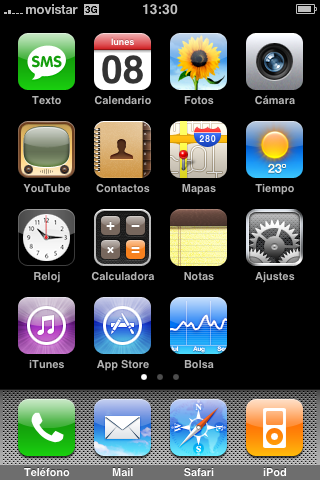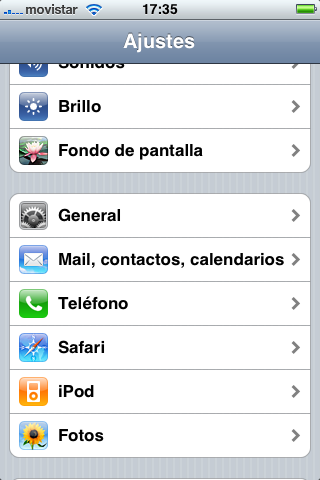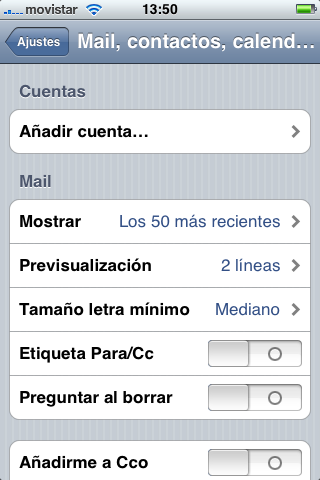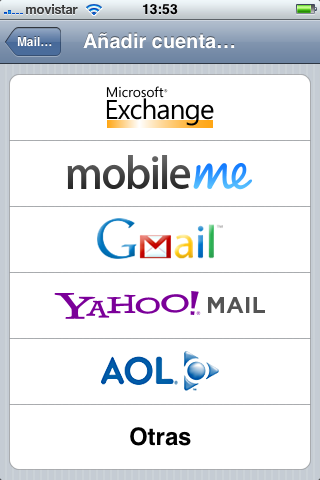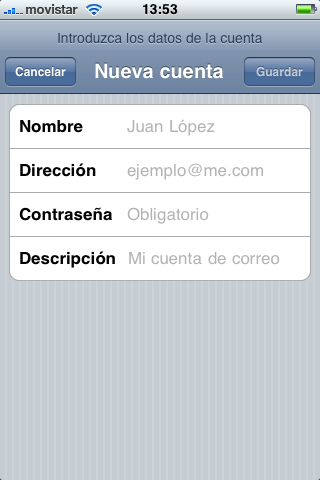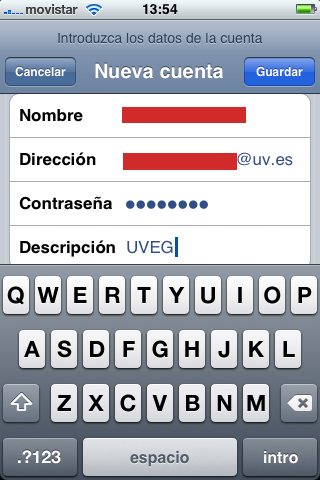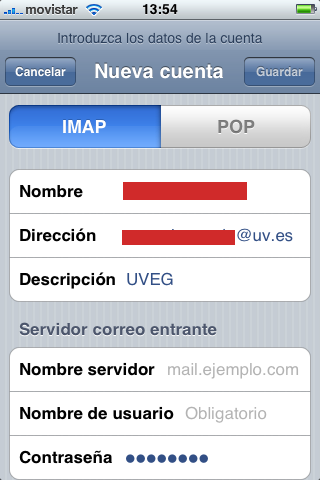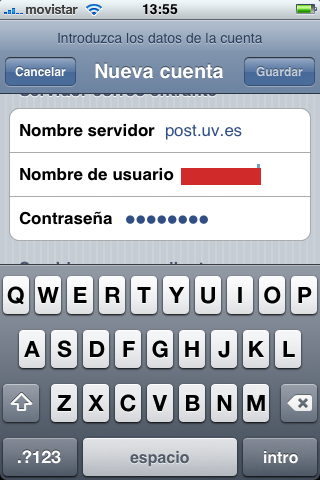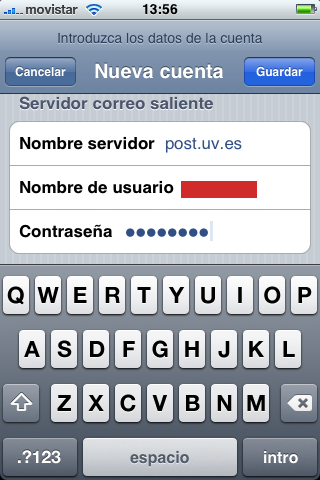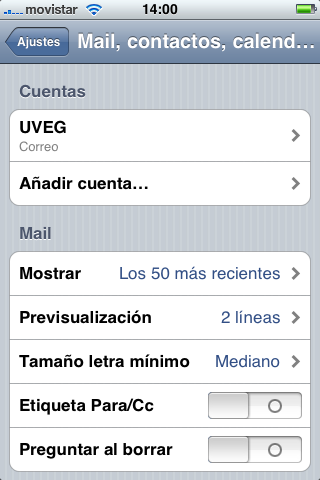Partimos desde un iPhone 3G con la versión 2.0 de firmware (o superior).
- Seleccionamos el icono de Ajustes.
- Pulsamos sobre la opción Mail, contactos y calendarios.
- Pulsamos sobre Añadir cuenta.
- Pulsamos sobre Otras.
- Rellenamos la información que nos pide en pantalla pulsando sobre cada campo.
- Una vez acabemos, pulsaremos sobre GUARDAR.
- Pulsaremos sobre IMAP y así mantendremos los correos en el servidor pudiéndolo consultar desde otros equipos.
- En servidor de correo entrante, continuaremos rellenando los datos que nos indica, según la imagen. En nombre de usuario, pondremos nuestro usuario de la Universidad.
- En Servidor de correo saliente también rellenaremos los campos que nos pide con los datos que figuran aquí (son los mismos que el correo entrante). Para finalizar, pulsaremos sobre GUARDAR.
- Ya podemos volver a la pantalla principal para consultar el correo.